高清VCD光碟制作教程.docx
《高清VCD光碟制作教程.docx》由会员分享,可在线阅读,更多相关《高清VCD光碟制作教程.docx(15页珍藏版)》请在冰豆网上搜索。
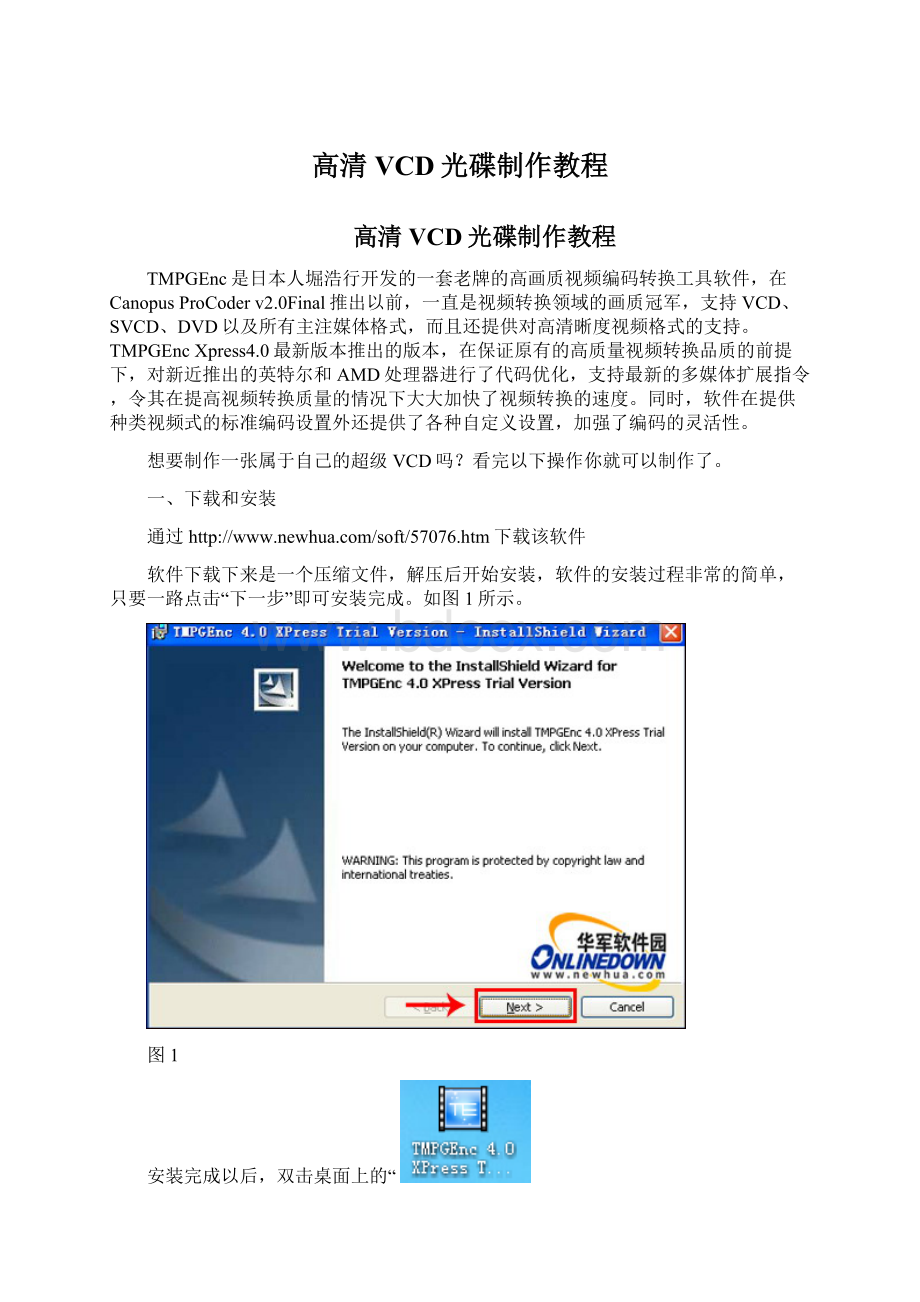
高清VCD光碟制作教程
高清VCD光碟制作教程
TMPGEnc是日本人堀浩行开发的一套老牌的高画质视频编码转换工具软件,在CanopusProCoderv2.0Final推出以前,一直是视频转换领域的画质冠军,支持VCD、SVCD、DVD以及所有主注媒体格式,而且还提供对高清晰度视频格式的支持。
TMPGEncXpress4.0最新版本推出的版本,在保证原有的高质量视频转换品质的前提下,对新近推出的英特尔和AMD处理器进行了代码优化,支持最新的多媒体扩展指令,令其在提高视频转换质量的情况下大大加快了视频转换的速度。
同时,软件在提供种类视频式的标准编码设置外还提供了各种自定义设置,加强了编码的灵活性。
想要制作一张属于自己的超级VCD吗?
看完以下操作你就可以制作了。
一、下载和安装
通过
软件下载下来是一个压缩文件,解压后开始安装,软件的安装过程非常的简单,只要一路点击“下一步”即可安装完成。
如图1所示。
图1
安装完成以后,双击桌面上的“
”快捷图标启动程序,因为我们使用的是未注册版本,所以在启动的时候弹出一个选择窗口,点击“StartTrial”开始试用按钮。
如图2所示。
图2
点击试用按钮以后立即进入软件的主界面。
如图3所示。
图3
二、转换高清VCD文件
1)添加素材
进入软件的界面以后,用户可以看到界面以四个部分组成,分别是:
工作流程、版本信息、项目选项、工具选项。
底色为黄色示意当前的工作。
如图4所示。
图4
点击“新建项目”后,进入“输入”面板,添加素材,其实这三种方式都可以加入素材。
如图5所示。
图5
我们点击“Addfile”添加文件按钮,在弹出的打开窗口中,选择文件然后点击“打开”按钮。
如图6所示。
图6
2)素材属性
点击“打开”按钮之后,会弹出“素材属性”窗口,包括三个可调整选项卡,分别是:
Clipproperties(素材特性)、Cut-edit(剪切编辑)、Filters(效果)三个可调整选项卡。
先来看一下“素材特性”,素材特性类似于我们查看文件属性时的“常规”选项卡,除了可以修改素材名,还可以对一些基本而又关键的参数进行精确定义,如果不需要作剪切或效果设置则直接点“OK”按钮。
如图7所示。
图7
下面我们在来看一下“剪切编辑”面板,当你只想取源文件中的一段转换,可以通过调整“剪切编辑”面板来设定影像源的范围,选中要剪掉的范围,时间线调整到相应位置,然后分别点击下面的“
,”按钮,然后用剪刀剪掉,最后点击“OK”按钮即可。
如图8所示。
图8
再来看一下添加“特殊效果”面板,点击效果按钮进入特殊效果面板,添加这些特殊效果会增加编码所需的时间,建议新手不要添加。
如图9所示。
图9
3)输出
一切弄完以后,进入“输出”环节,首先点击“输出”按钮进入输出面板,选择转换模板,VCD属于恒定码率,所以无法对编码参数进行调整,要想调整码率,帧率,音频等参数,可以在用户自定义输出模板下调整,不过建议大家不要去调,除非你对编码非常熟悉。
然后点击“Select”选择按钮。
如图10所示。
图10
选择输出方式,程序默认的是合并状态,在这里我们选择分集状,因为大部分我们要为光盘制作分集菜单,所以一定要选分集状态。
如图11所示。
图11
接着进入“编码”环节,也就是转换,点击“Encode”按钮,进入Encode面板,最好先进行“环境设置”,点击“Options”在下拉列表中选择“Preferences”。
如图12所示。
图12
在弹出的窗口中进行相关设置,请按下图设置,不然的话你可能会被混乱的输出结果烦死的。
如图13所示
图13
4)设置输出路径
接下来设置输出路径并开始转换,点击“Browse”按钮,在弹出的窗口中设置文件输出的路径。
如图14所示。
图14
然后点击“
”开始转换,进度条走完就转换完成了。
如图15所示。
图15
到此文件转换结束,接下来就可以对刚才转换的VCD进行刻录了,不会刻录的用户可以点击
经过以上的操作步骤一张“高清”的VCD就制作完成了。